La herramienta de Búsqueda en Base de Datos te proporciona acceso a la base de datos de prospectos y empresas de Snov.io.
Puedes encontrar prospectos pre-verificados según tu ICP (perfil de cliente ideal) y usar varios filtros de búsqueda para obtener resultados que coincidan con tus criterios específicos.
Los prospectos que obtienes de la base de datos tienen direcciones de correo electrónico verificadas y URLs de perfil de LinkedIn, lo que los hace listos para ser contactados a través de la herramienta de automatización de LinkedIn.
Antes de comenzar tus búsquedas en la base de datos, define tu ICP (perfil de cliente ideal). Si no estás seguro de por dónde empezar, consulta esta guía. El ICP define las características de la persona que se beneficiaría más de tu oferta.
Después de investigar a tus posibles clientes, deberías tener una plantilla de ICP similar a esta: Estados Unidos/Software Informático/51-200/Analista de Datos. Usa estos parámetros como filtros de búsqueda.
Ahora, aquí te explicamos cómo configurar una búsqueda en la base de datos:
Paso 1: Aplica los filtros de búsqueda
Ve a la página de Búsqueda en la Base de Datos. Puedes encontrarla en la sección Búsqueda, en el menú superior.
Para buscar perfiles de prospectos, configura la búsqueda en la pestaña Prospectos.
Cambia a la pestaña Empresas para buscar perfiles de empresas.
Agrega filtros a tu búsqueda
Los filtros de búsqueda para prospectos incluyen información personal (cargo, habilidades, ubicación) e información de la empresa (industria, tamaño, ingresos).Existen dos tipos de parámetros de filtro:
- Incluir: los términos seleccionados se incluirán en los resultados de búsqueda.
- Excluir: los términos seleccionados se ignorarán en los resultados de búsqueda.
Buscar prospectos por nivel de gestión
Utiliza el filtro Nivel de Gestión para encontrar prospectos según su nivel jerárquico dentro de la empresa.
Esto te ayuda a concentrarte en tomadores de decisiones, ejecutivos, líderes de equipo o senior, según tu ICP o los objetivos de tu campaña.
Selecciona uno o varios niveles que desees incluir o excluir de tu búsqueda.
- Incluye “C-Level” para encontrar solo altos ejecutivos.
- Excluye “Staff” si quieres enfocarte en quienes toman decisiones.
- Para ventas o alianzas, busca contactos de nivel C-Level, VP-Level o Director-Level — son los más propensos a decidir compras.
- Para demos de producto o charlas técnicas, incluye roles de nivel Manager o Staff, quienes trabajan directamente con tu solución.
Tipos de cargos por nivel de gestión:
-
Nivel Ejecutivo (C-Level): altos directivos como director general (CEO), director financiero (CFO), director de operaciones (COO), director de tecnología (CTO) y otros cargos con el título de “Chief”.
-
Nivel de Vicepresidencia (VP-Level): vicepresidentes, jefes de departamento o vicepresidentes regionales.
-
Nivel de Dirección (Director-Level): directores, directores senior o líderes de departamento.
-
Nivel de Gerencia (Manager-Level): gerentes, supervisores o líderes de equipo.
-
Nivel de Personal (Staff): especialistas, representantes o miembros regulares del equipo.
Buscar prospectos por departamento
Usa el filtro Departmento para encontrar prospectos que trabajen en áreas específicas de una empresa.
Selecciona uno o varios departamentos que quieras incluir o excluir en tu búsqueda.
- Incluye “Marketing” para hallar prospectos encargados del crecimiento y promoción de productos.
- Excluye “Ingenieria” si deseas enfocarte solo en roles orientados al negocio.
- Para ventas, comienza con los departamentos de Marketing, Sales u Operaciones
- Para reclutamiento o alianzas, incluye Ingieneria o Recursos Humanos, según tu objetivo.
Tipos de prospectos por departamento:
- Ingeniería: roles técnicos y de desarrollo de producto (desarrolladores, ingenieros, arquitectos).
- Recursos Humanos: reclutadores, gerentes de RR. HH., especialistas en adquisición de talento.
- Tecnología de la Información (TI) y Sistemas de Información (SI): administradores de sistemas, gerentes de TI, especialistas en seguridad de datos.
- Finanzas y Administración: contadores, directores financieros (CFO), gerentes administrativos.
- Marketing: gerentes de marketing, creadores de contenido, especialistas en marca y SEO.
- Operaciones: gestores de proyectos, líderes de operaciones, personal de logística y cadena de suministro.
- Ventas: representantes de ventas, ejecutivos de cuentas, especialistas en desarrollo de negocio.
- Soporte: roles de atención al cliente y soporte técnico.
Paso 2: Selecciona y agrega prospectos a tu lista
Cuando la búsqueda esté completa, verás el número de Prospectos encontrados en la esquina superior izquierda, que indica la cantidad total de prospectos disponibles para los filtros de búsqueda que aplicaste.
La vista previa de los resultados de búsqueda incluye el nombre del prospecto, su puesto de trabajo y la empresa. Las direcciones de correo electrónico no estarán disponibles hasta que agregues los prospectos a tu lista.
Existen varias opciones flexibles para guardar los resultados de la búsqueda, incluida la opción de agregar prospectos a tu lista de forma masiva.
1) Guardar seleccionado:
Mientras revisas los resultados de búsqueda, selecciona manualmente los prospectos que necesitas (usando las casillas de verificación a la derecha). Luego, haz clic en Agregar a la lista para iniciar la búsqueda de correos electrónicos y guardar los prospectos en tu lista.
Usa la opción Desmarcar todo para borrar tu selección con un solo clic y comenzar de nuevo si es necesario.
2) Todos en la página (guardar 50 prospectos a la vez):
Usa la opción Todos en la página para seleccionar y guardar todos los prospectos de la página activa (50 prospectos por página). Para abrir la siguiente página de prospectos, haz clic en Siguiente en la parte inferior.
3) Todos los resultados de búsqueda (guardar todos los prospectos a la vez):
Usa esta opción para seleccionar todos los prospectos encontrados en la búsqueda actual. Luego, haz clic en Agregar a la lista en la parte superior para guardar los resultados en tu lista de forma masiva.
Para agregar prospectos en masa, haz clic en la casilla de verificación en la esquina superior derecha y selecciona Todos en la página o Todos los resultados de búsqueda.
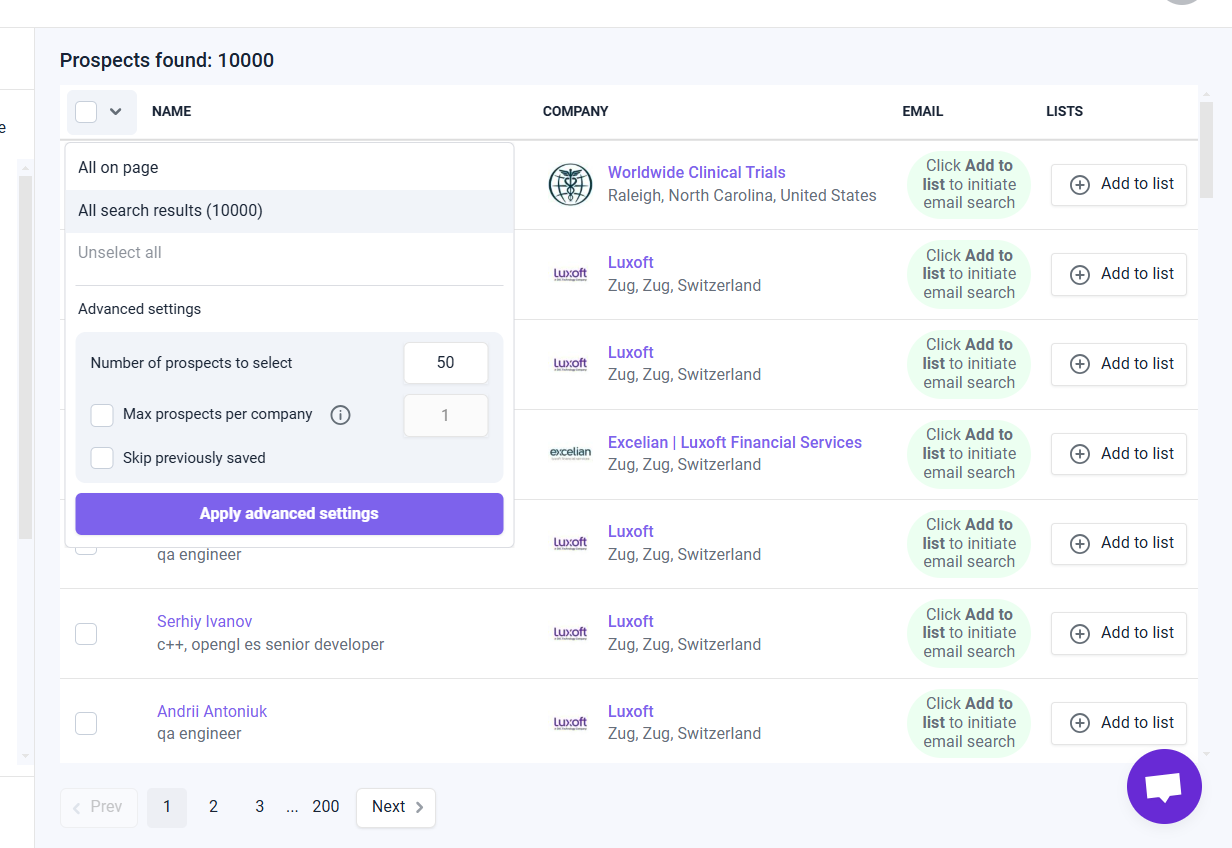
El guardado masivo de todos los resultados y las configuraciones avanzadas están disponibles en planes premium (Pro S o superior). Actualiza tu plan en la configuración de facturación para obtener acceso.
Configuraciones avanzadas de búsqueda
El menú de opciones masivas también incluye configuraciones para personalizar la cantidad total de prospectos que guardas de los resultados de búsqueda.
Nota: Las configuraciones avanzadas solo se aplican a los resultados de búsqueda actuales. No olvides ajustarlas según sea necesario en futuras búsquedas.
- Número de prospectos a seleccionar (selecciona la cantidad exacta de prospectos):
Establece la cantidad de prospectos que deseas guardar de la búsqueda actual. Utiliza esta opción cuando sepas exactamente cuántos prospectos necesitas según tus filtros.
- Máximo de prospectos por empresa
Establece el número máximo de prospectos que deseas guardar de una sola empresa dentro de la búsqueda actual. Este límite puede ser útil para guardar un número específico de prospectos que planeas contactar de cada empresa y evitar guardar más de lo necesario.
- Omitir prospectos guardados previamente
Activa esta opción para evitar guardar prospectos que ya hayas agregado en búsquedas anteriores. Esto ayuda a prevenir la duplicación de prospectos en tus listas.
Nota sobre correos electrónicos alternativos:
En casos raros, puedes notar que el dominio en la dirección de correo electrónico de un prospecto es diferente al nombre de la empresa en los resultados de búsqueda.
¿Por qué? Si no hay un correo electrónico válido disponible para la empresa actual, buscaremos una dirección de correo electrónico alternativa del historial laboral del prospecto.
Este correo sigue perteneciendo al mismo prospecto, pero está asociado con su empresa anterior. Se te cobrará solo por agregar correos electrónicos alternativos si su estado es válido (verde) o desconocido (amarillo).
Búsquedas guardadas y recientes
Tus búsquedas anteriores se guardan en la sección **Búsquedas recientes** a la derecha. También puedes guardar estas búsquedas recientes si necesitas repetirlas con los mismos parámetros más tarde.
Bajo Búsquedas guardadas, haz clic en cualquier entrada para ver sus detalles y aplicar los filtros guardados a una nueva búsqueda. Esto facilita configurar rápidamente una búsqueda utilizando los mismos filtros y guardar más prospectos que coincidan con esos criterios.
Si tienes alguna pregunta que no hayamos cubierto, no dudes en contactar a nuestro equipo de atención al cliente. Puedes contactarnos en help@snov.io o a través del chat en vivo. ¡Estamos aquí para ayudarte!

Lo lamentamos 😢
Cómo podemos mejorarlo?